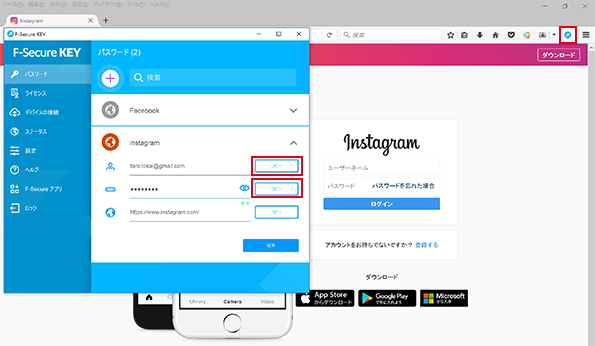- トップページ
- オプションサービス
- TOKAI SAFE
- インストール・設定
- 【KEY】Windows版のパスワード登録方法
ホーム画面上にある「パスワード」をクリックした後、「+」をクリックしてください。
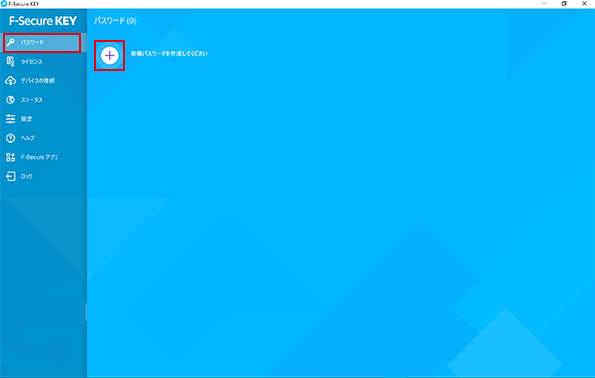
画面上にある「パスワード」をクリックしてください。
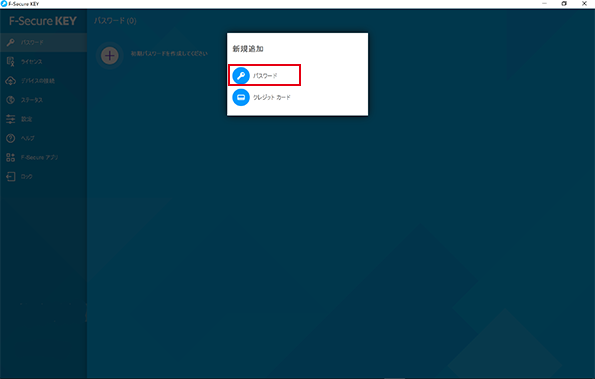
パスワードの新規追加が表示されますので、「名前」を入力してください。
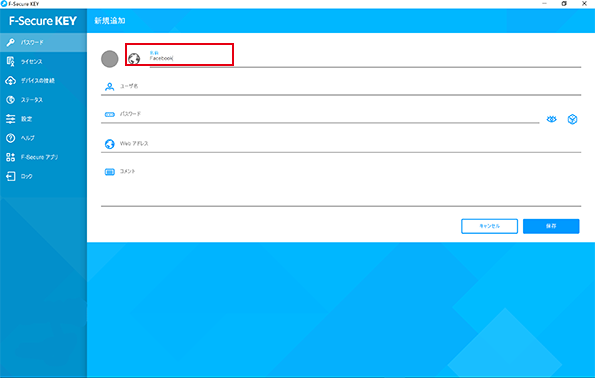
「ユーザー名」を入力した後、パスワード右横にあるサイコロのアイコンをクリックします。
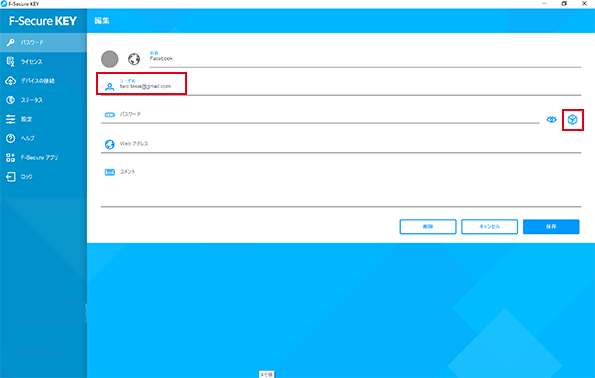
パスワードの作成画面が表示されますので、各サービスのパスワード作成ルールに従って、パスワードの文字数、およびアルファベット大文字・小文字・数字・記号の組み合わせを選択し、「作成」ボタンをクリックします。
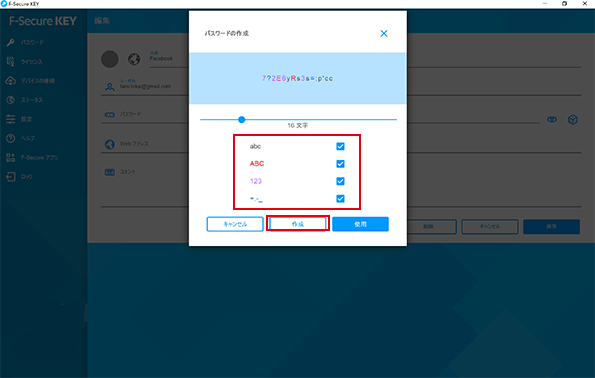
作成されたパスワードを確認の上、よろしければ「使用」ボタンをクリックしてください。
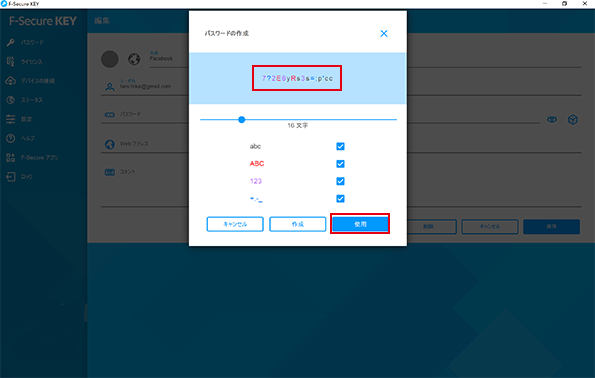
作成されたパスワードが画面に表示されます。パスワードを再度確認したい場合は、目のアイコンをクリックしてください。
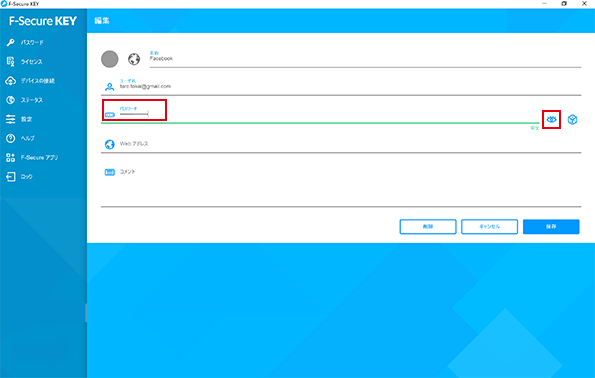
パスワードが表示されます。
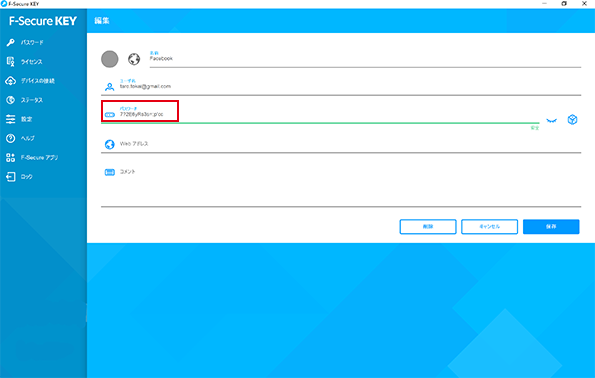
最後にご利用になられるサービスの「Webアドレス」を入力し、「保存」をクリックしてください。
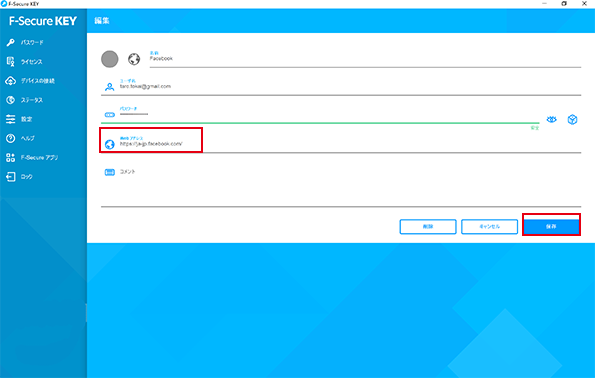
パスワードが追加されました。サービスをご利用になる際は、対象サービスのアイコンをクリックしてください。
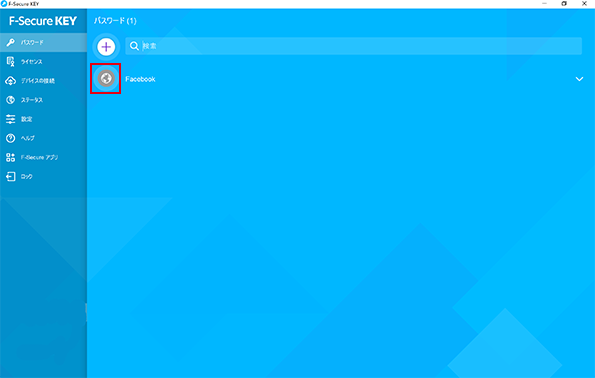
対象のサービスのログイン画面が表示されますので、水色の「KEY」アイコンをクリックします。
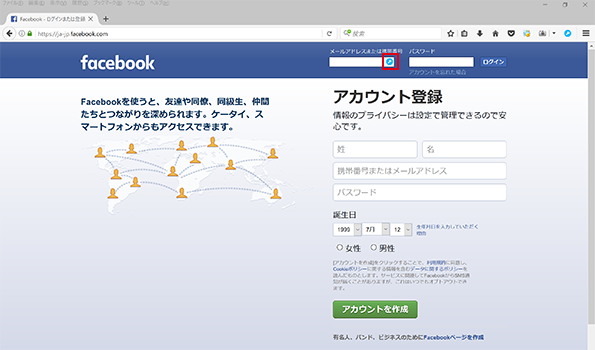
先ほど登録したパスワードが表示されますので、クリックしてください。

自動的にログイン画面にURLとパスワードが入力されます。ブラウザにパスワード保存するか聞かれますが、安全のためブラウザにパスワードを保存しないことをおすすめします。「保存しない」をクリックしましょう。
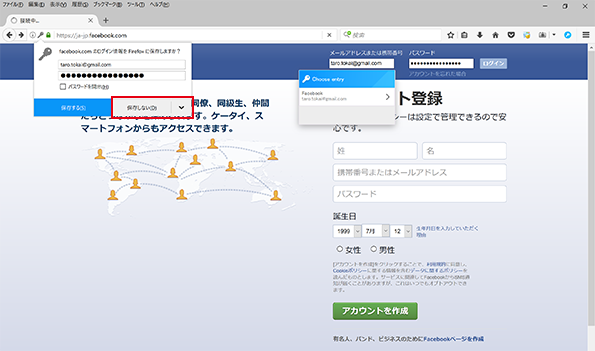
同様に別のサービスもご利用いただけますが、自動ログインできない場合もあります。その場合は右上にあるKEYアイコンからKEYを立ち上げ「ユーザーネーム」と「パスワード」をコピーした上、対象サービスのログイン画面に貼り付けてログインを行ってください。